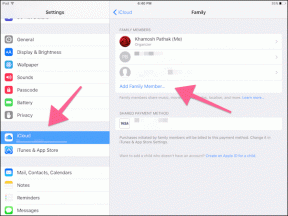7 IFTTT Android -reseptiä tietojen tallentamiseksi Google Driveen
Sekalaista / / February 08, 2022
Viime viikko IFTTT julkaisi sovelluksensa Androidille tarjoaa käyttäjille pääsyn kuuteen uuteen laitteelle omistettuun kanavaan. Nopeasti saatavilla on jo monia reseptejä, jotka käyttävät näitä kanavia suorittamaan tehtäviä automaattisesti Android-laitteella. Joten pitäen lupaukseni edellisestä postauksesta, jatkan tänään joitain hyödyllisiä tässä artikkelissa – ne, jotka auttavat tallentamaan tärkeitä puhelintietoja Google Driveen ja varmistamaan, että sinulla on aina ylimääräinen varmuuskopio tiedoista käsillä.
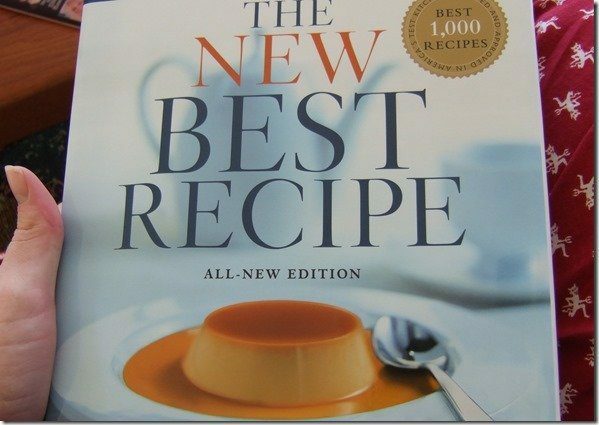
Sanomattakin on selvää, että nämä reseptit ovat vain Android-käyttäjille, jotka ovat asentaneet IFTTT-sovelluksen laitteelleen ja aktivoineet Android-kanavat.
Mukavuutesi takia, olemme lisänneet IFTTT-widgetit tähän artikkeliin jonka avulla voit lisätä reseptin suoraan tilillesi ja hallita niitä myöhemmin mobiilisovelluksen käyttöliittymästä. Katsotaan.
1. Pidä soitettujen puheluiden varmuuskopio
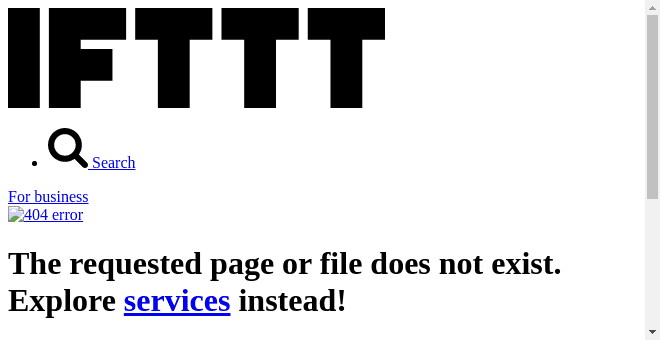
Tämä resepti valvoo puhelulokejasi ja käynnistyy aina, kun valitset numeron. IFTTT ylläpitää Google Drivessa Excel-tiedostoa, joka kirjaa lähtevien puhelujesi tiedot sekä puhelun soittoajan ja puhelun kokonaispituuden.
Koska kaikki tiedot kirjataan laskentataulukkoon, voimme käyttää kaavoja laskeaksemme lähteviin puheluihin käytetyn summan. Jos sinulla on maksuttomat puheluminuutit, voit käyttää näitä lokitietoja löytääksesi milloin tahansa jäljellä olevat minuutit.
2. Lataa kuvat automaattisesti Google Driveen
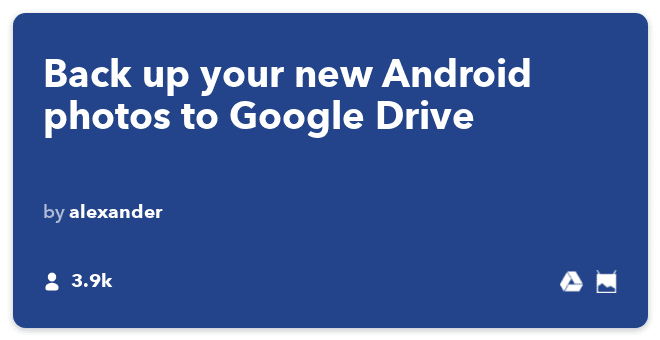
Tämä on hyvin yksinkertainen resepti, joka käynnistyy joka kerta ota valokuva Android-älypuhelimellasi. Valokuvat ladataan Google Drive -tilillesi valitsemaasi kansioon. Yksi huomioitava asia on, että valokuvat ladataan välittömästi, eikä sovellus odota, että muodostat ensin yhteyden Wi-Fi-verkkoon. Varmista siis, että sinulla on runsaasti datasuunnitelmaa ennen kuin aktivoit reseptin.
3. Varmuuskopioi saapuvat tekstiviestit laskentataulukkoon
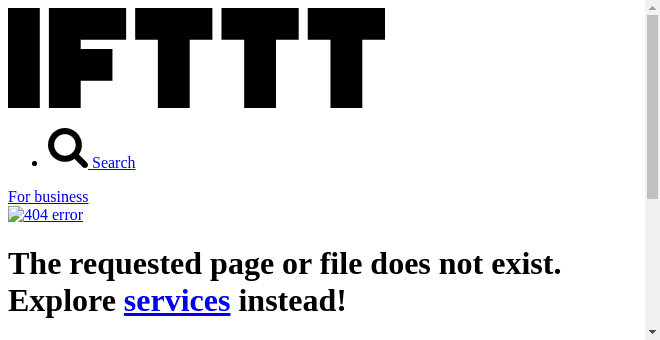
4. Lataa kuvakaappaukset automaattisesti
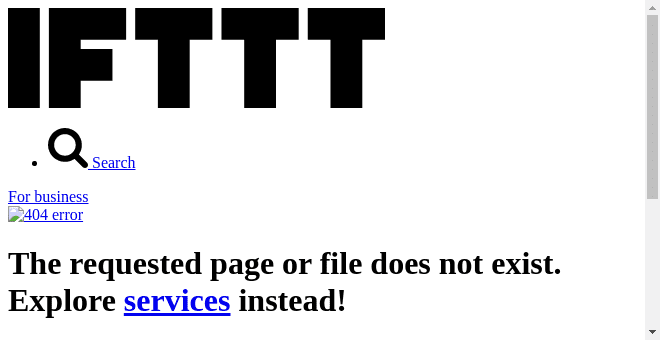
Tämä resepti on tarkoitettu niille, jotka eivät halua ladata kaikkia laitteella otettuja kuvia, vain kuvakaappauksia. Jos tarvitset puhelimella otetun kuvakaappauksen valmiina tietokoneellesi viipymättä, varmista vain, että Google Drive on asennettu tietokoneellesi ja tietty kansio on otettu käyttöön automaattista synkronointia varten.
5. Kirjaa työaikasi
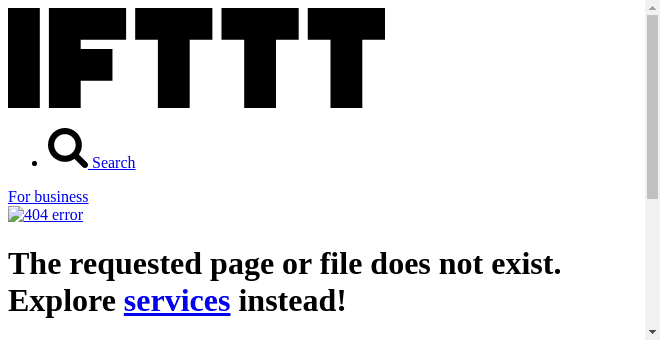
6. Pidä uusi Wi-Fi-yhteysloki
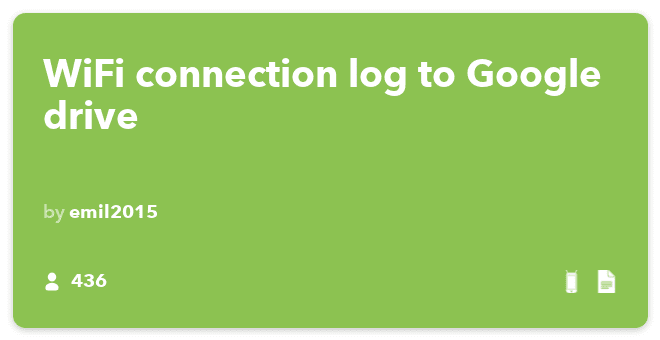
Tämä on hyvin yksinkertainen resepti, joka kirjaa kaikki Wi-Fi-verkot, joihin muodostat yhteyden, sekä aikaleiman. Jos vain olisi ollut tapa kirjata pääsykoodi jokaiselle Wi-Fi-verkolle, johon olemme yhteydessä, se olisi ollut upea resepti.
7. Hanki muistutus päivittäistavaroiden ostamisesta
Tämä resepti ei tarkoita tietojen kirjaamista, vaan sen tuomista sinulle oikeaan tapaukseen. Tämä käynnistyy aina, kun poikkeat tavarataloon. Se ilmoittaa sinulle luettelon päivittäistavaroista, jotka sinun on ostettava.
Nyt saalis on, että resepti vaatii online-muistiinpanolinkin, joka voi lähettää sinulle ping-ilmoituksen, joten jaettu Google Drive -tekstitiedosto olisi täydellinen tehtävään. Joten, aviomiehet, älkää enää kohdatko "Toitteko maidon?" kysymys hämmentyneellä ilmeellä.
Kyse oli IFTTT: n käyttämisestä Androidissa Google Driven käyttämiseen tärkeiden puhelintietojen varmuuskopiointikohteena. Onko sinulla samanlaisia reseptejä mielessä? Jaa kanssamme kommenteissa.
Parhaan valokuvan luotto: joebeone
Päivitetty viimeksi 03.2.2022
Yllä oleva artikkeli saattaa sisältää kumppanilinkkejä, jotka auttavat tukemaan Guiding Techiä. Se ei kuitenkaan vaikuta toimitukselliseen eheyteemme. Sisältö pysyy puolueettomana ja autenttisena.